Obsah:
Způsob 1: Vestavěné nástroje Windows
Pro vytváření jednoduchých snímků obrazovky není nutné používat žádný speciální software — stačí vestavěné možnosti operačního systému. Nejvíce možností mají uživatelé Windows 10, protože byly přidány nové nástroje, které usnadňují vytváření snímků obrazovky při různých úlohách.
Klávesa Print Screen
Nejjednodušší a mnoha uživateli známá metoda spočívá v použití klávesy PrtSc, která je na každé klávesnici bez ohledu na model notebooku nebo počítače.
Varianta 1: Přes schránku
Stačí stisknout tuto klávesu na klávesnici a obrázek bude umístěn do schránky. To znamená, že nedojde k uložení obrázku jako souboru, ale lze jej vložit do nějakého programu a upravit nebo ihned uložit. Většinou se k tomu používá systémový Paint nebo externí grafický editor, který si uživatel nainstaloval.
- Stiskněte klávesu PrtSc, abyste pořídili snímek celé obrazovky, nebo Alt + PrtSc pro zachycení pouze aktivního okna.
- Otevřete jakýkoli používaný grafický editor, například Paint. {img id='7465' origFName='https://soringpcrepair.com/wp-content/uploads/2020/12/otkrytie-paint-v-windows-cherez-pusk-dlya-redaktirovaniya-i-sohraneniya-skrinshota.png' transFName='' alt=''}
- Stiskněte tlačítko "Vložit" nebo použijte klávesovou zkratku Ctrl + V. {img id='7466' origFName='https://soringpcrepair.com/wp-content/uploads/2020/12/variant-vstavki-skrinshota-v-paint-dlya-redaktirovaniya-i-sohraneniya.png' transFName='' alt=''}
- Pokud je plátno větší než vytvořený snímek obrazovky, nezapomeňte jej zmenšit na velikost obrázku, aby po stranách nebylo prázdné místo, které by ztěžovalo prohlížení zachycené oblasti.V aplikaci Paint je třeba kliknout levým tlačítkem myši na regulátor a, aniž byste ho pustili, táhnout k obrázku. {img id='7467' origFName='https://soringpcrepair.com/wp-content/uploads/2020/12/izmenenie-razmera-holsta-dlya-sohraneniya-skrinshota-v-paint.png' transFName='' alt=''}
- Pomocí panelu nástrojů přidejte snímku na přehlednosti, například podtržením, tvary nebo překrytím textu. {img id='7468' origFName='https://soringpcrepair.com/wp-content/uploads/2020/12/instrumenty-v-paint-dlya-redaktirovaniya-skrinshota.png' transFName='' alt=''}
- Výsledek je třeba uložit přechodem do "Soubor" > "Uložit" nebo "Uložit jako". V druhém případě si můžete sami vybrat formát souboru, v prvním se použijí výchozí parametry. {img id='7469' origFName='https://soringpcrepair.com/wp-content/uploads/2020/12/sposob-sohraneniya-skrinshota-cherez-paint.png' transFName='' alt=''}
- Určete místo pro uložení, zadejte název souboru, pokud chcete, a klikněte na "Uložit". {img id='7470' origFName='https://soringpcrepair.com/wp-content/uploads/2020/12/vybor-mesta-sohraneniya-skrinshota-posle-obrabotki-v-paint.png' transFName='' alt=''}
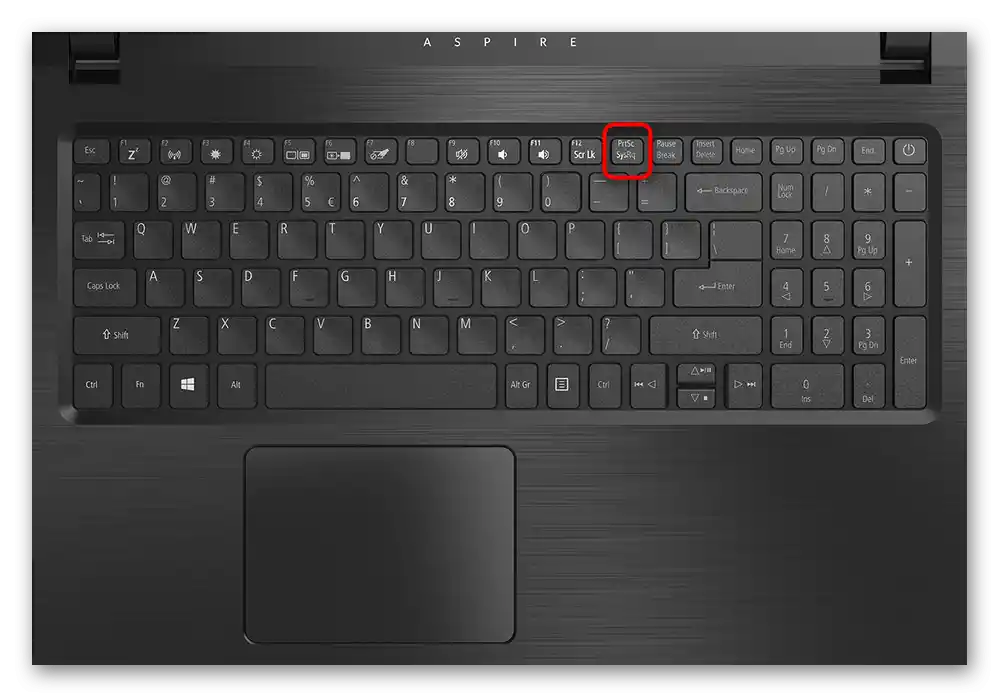
Varianta 2: Přímo
Chcete-li rychle vytvořit snímek obrazovky a vůbec nepoužívat žádné programy, stačí stisknout kombinaci kláves Win + PrtSc.
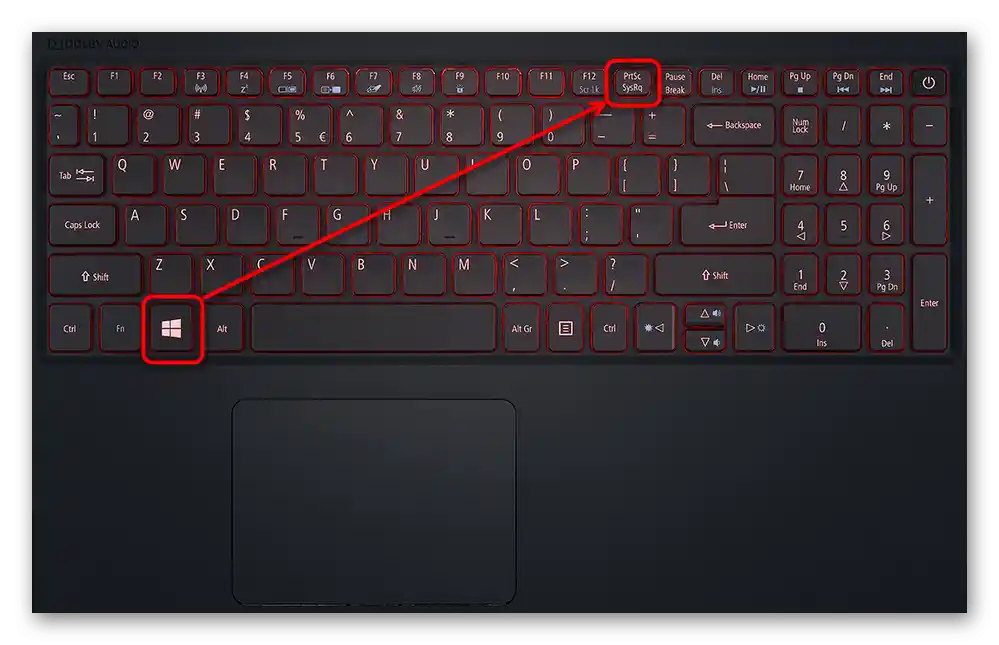
Na zlomek sekundy se obrazovka ztmaví, což znamená úspěšné vytvoření snímku obrazovky. Soubor ve formátu JPG najdete ve složce "Snímky obrazovky", která se automaticky vytvoří uvnitř systémové složky "Obrázky". V tomto případě však můžete vytvořit pouze snímek celé obrazovky — výběr oblasti nebo aktivního okna není možný.
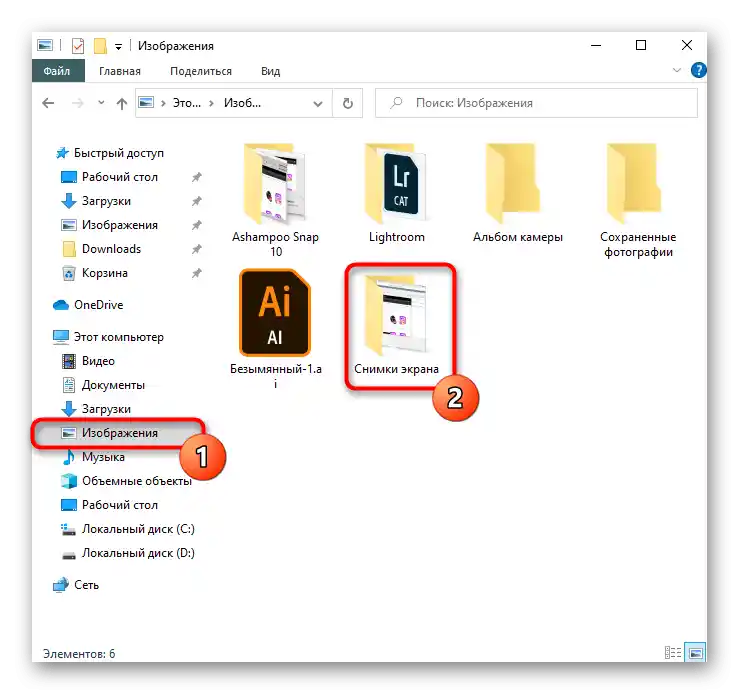
Nástroj "Nůžky"
Alternativou je nástroj "Nůžky", který je k dispozici v různých verzích Windows. V budoucnu by však měl zmizet z moderních verzí Windows 10, protože byl nahrazen vylepšenou aplikací, o které si povíme později.Nicméně pokud máte "sedmičku" nebo "osmičku" nebo jste zůstali na zastaralé verzi "desítky", není důvod k obavám.
- Spustit "Nůžky" lze přes "Start".
- Poté přejděte k vytvoření snímku obrazovky příslušným tlačítkem.
- Předem se doporučuje vybrat režim — "Volná forma" a "Obdélník" vás přinutí samostatně vymezit oblast, kterou chcete zachytit, zatímco "Okno" nebo "Celá obrazovka" vás osvobodí od nutnosti vymezování oblasti.
- Můžete také nastavit zpoždění 1-5 sekund před vytvořením snímku obrazovky.
- Obrazovka se zvýrazní poloprůhlednou bílou barvou — to znamená, že můžete vymezit oblast pro zachycení.
- Nástroje pro úpravy zde v podstatě chybí: můžete pouze přidat obrázek barevným tužkou, zvýraznit něco žlutým zvýrazňovačem a smazat to gumou.
- Uložení je k dispozici na samotné zařízení, do schránky (například pro vložení do grafického editoru, jako v případě klávesy Print Screen a programu Paint), je možné odeslat e-mailem prostřednictvím nainstalovaného poštovního klienta v systému.
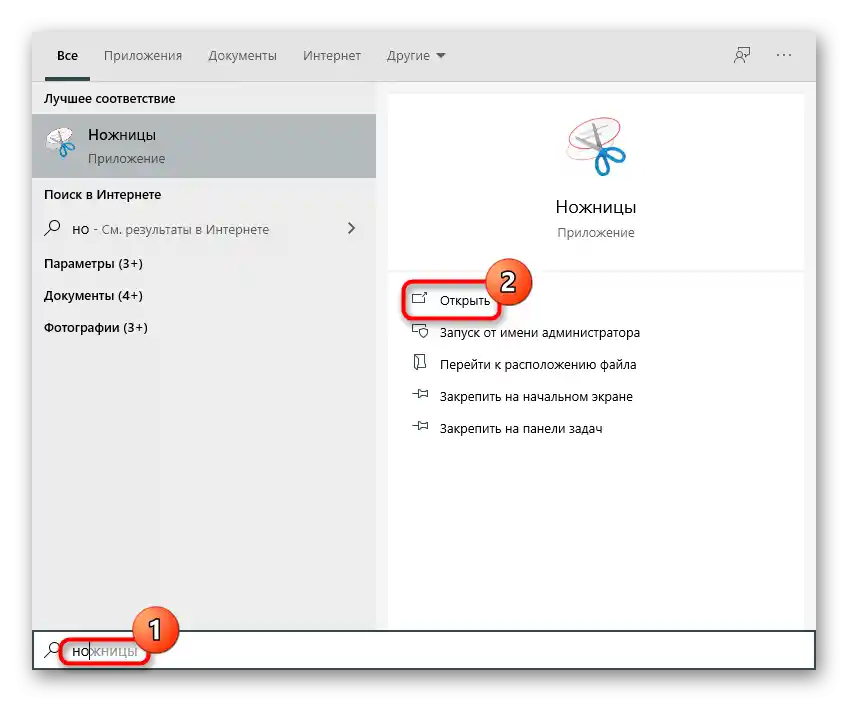
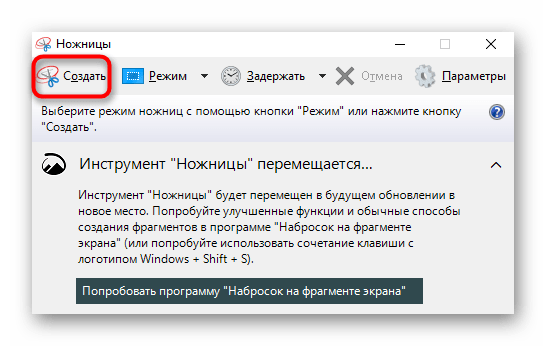
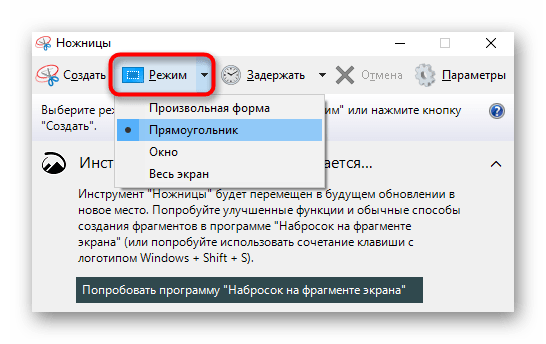
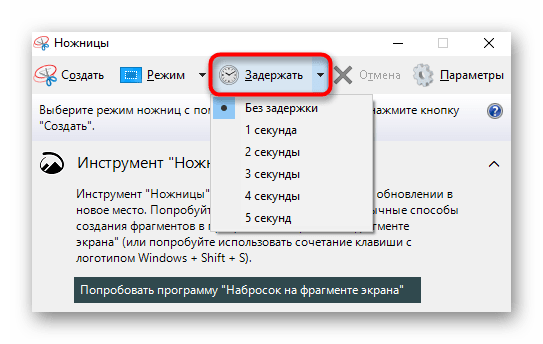
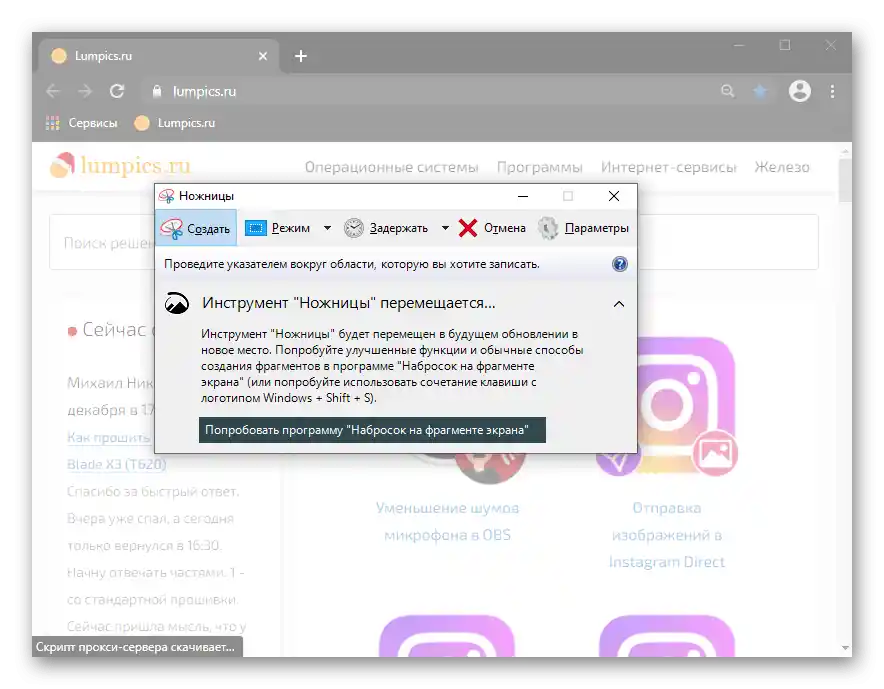
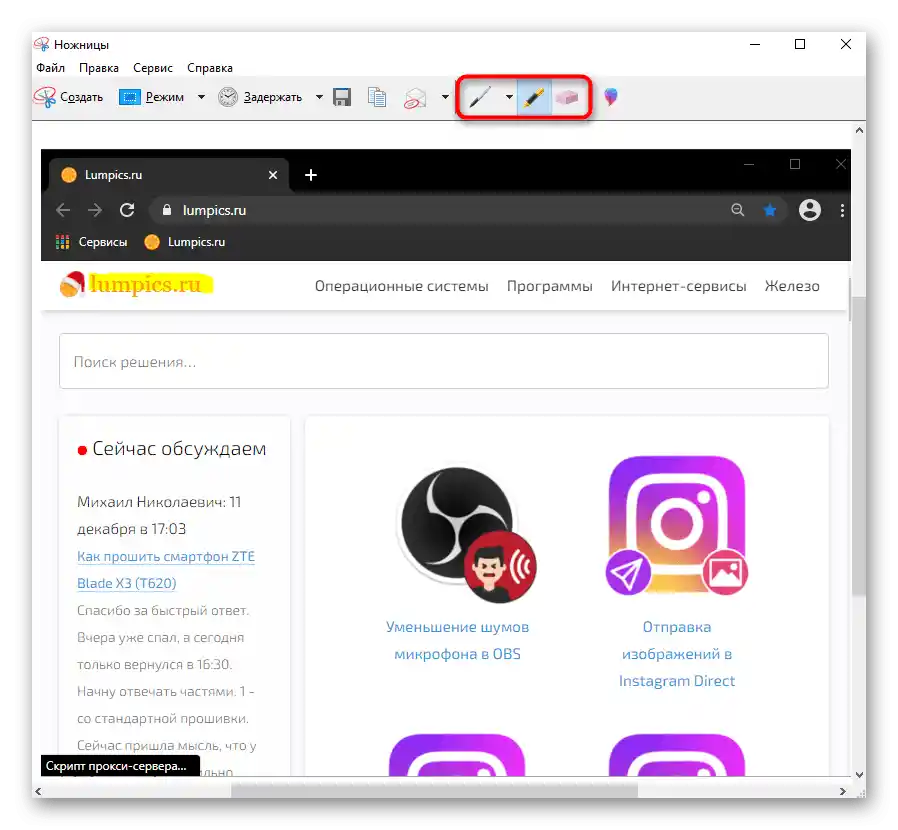
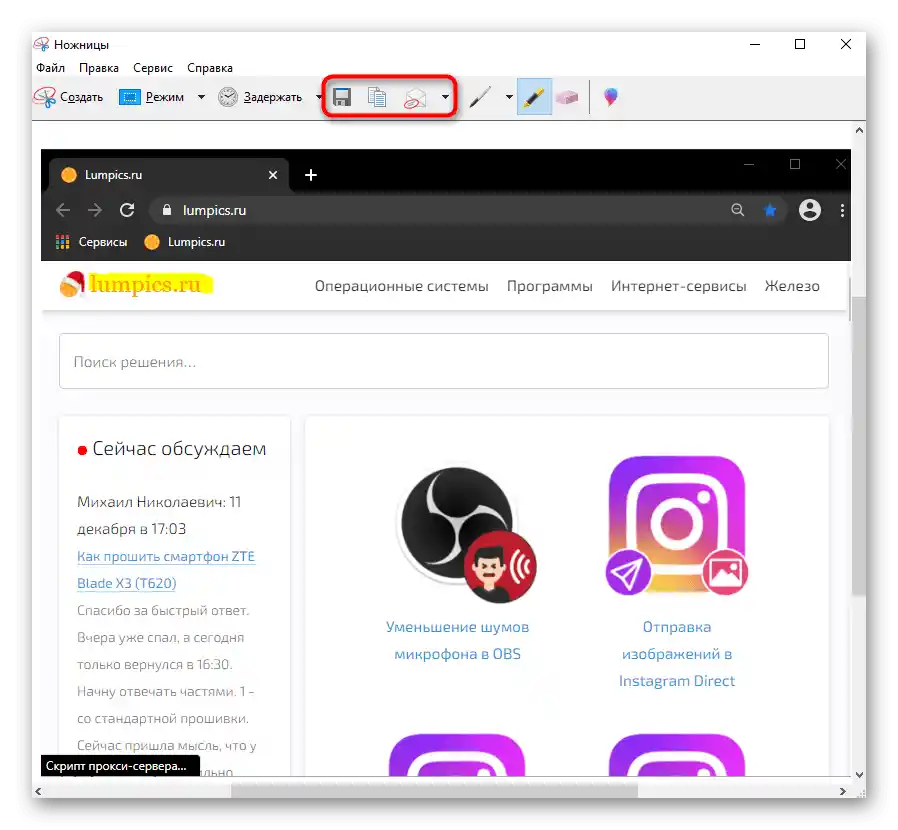
Nástroj "Náčrt na fragmentu obrazovky" (Windows 10)
Ve Windows 10 je vestavěná aplikace "Náčrt na fragmentu obrazovky" podstatně pohodlnější a funkčnější než ta, kterou nahradila.
- Bez ručního spuštění aplikace můžete okamžitě vytvořit snímek obrazovky.Pro tento účel stiskněte kombinaci kláves Win + Shift + S a poté, co se celá obrazovka ztmaví, vyberte požadovaný fragment.
- Spouštět aplikaci (můžete to udělat pomocí vyhledávání podle názvu v "Startu") má smysl pouze pro vytvoření odloženého snímku: jsou k dispozici možnosti s 3 a 10 sekundami.
- Všimněte si, že nahoře se objeví malý panel, pomocí kterého se mění typ zachycení: výchozí je obdélníková oblast, nic nebrání přepnout na volné výběr, rychle zachytit aktivní okno nebo celou obrazovku najednou.
- Jakmile bude požadovaný typ snímku pořízen, "Centrum oznámení Windows" vás o tom informuje vyskakovacím oznámením. Původně snímek skončí ve schránce, ale pokud chcete upravit a uložit ho přes "Náčrt na fragmentu obrazovky", klikněte levým tlačítkem myši na tuto dlaždici.
- Spustí se program, kde máte možnost upravit obrázek nástroji "Pero", "Tužka", "Značkovač" (pro každý z nich po výběru můžete nastavit barvu a tloušťku čáry), provést ruční vstup (pokud je podporováno zařízením), přidat pravítko/protější pro kreslení rovných čar, vymazat neúspěšné úpravy a oříznout snímek. Na rozdíl od nůžek je zde také k dispozici zrušení poslední akce a její opakování: jsou zde tlačítka na panelu a je možné použít klávesové zkratky Ctrl + Z, Ctrl + Y.
- Z ostatních funkcí — změna měřítka, uložení na notebook, do schránky nebo odeslání přes "Kontakty" nebo do jiné aplikace od Microsoftu.
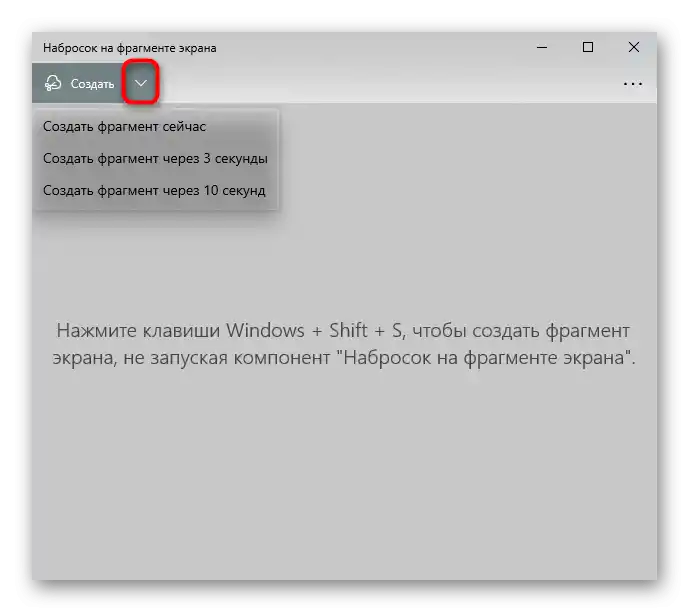
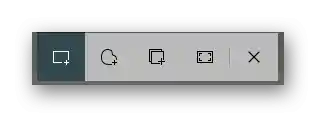
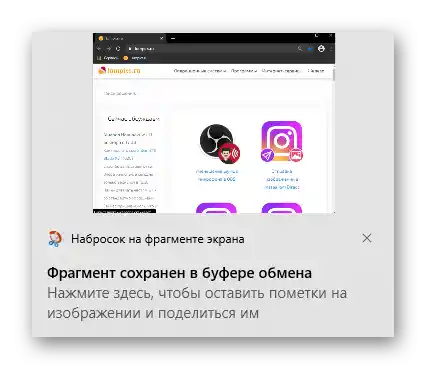
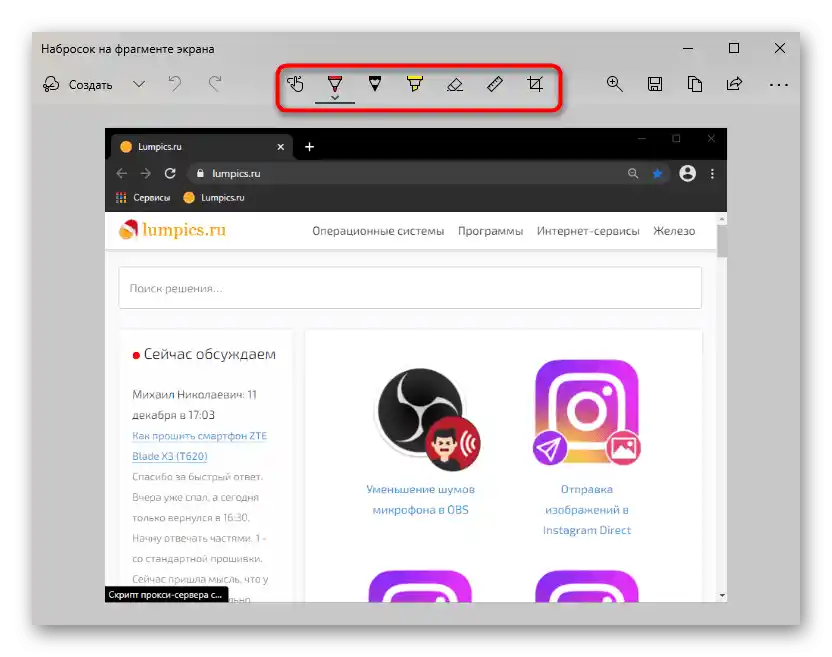
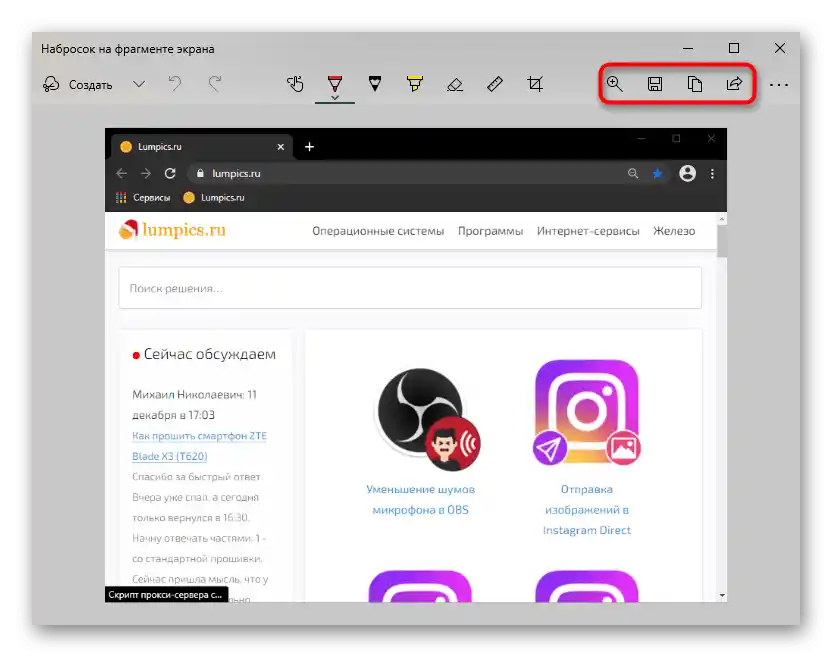
Herní panel (Windows 10)
I když se to jmenuje herní panel, který byl přidán do Windows 10, lze ho používat nejen během her, avšak smysl toho je celkově pochybné, protože výše popsané metody jsou pohodlnější pro vytváření a úpravu snímků obrazovky. Nicméně se podívejme i na tuto metodu pro obecný rozvoj.
- Vytváření snímků obrazovky, které se následně dostanou do herního panelu, se provádí pomocí kombinace kláves Win + Alt + PrtSc. Poté uživatel jednoduše obdrží oznámení, že snímek obrazovky byl vytvořen.Najít ho bude možné v systémové složce "Video", do které je vložena složka "Klipy" se screenshoty a záznamy vytvořenými přes herní panel.
- Pokud je používání kláves nepohodlné, například ve hře, můžete vyvolat herní panel klávesami Win + G. Při prvním použití je třeba nastavit zobrazení požadovaného panelu. K tomu klikněte na tlačítko, které zapíná mini-aplikace, a vyberte "Záznam".
- Na volném místě se objeví malé okno, které zde nyní bude vždy, když stisknete Win + G. Stiskněte tlačítko pro vytvoření snímku obrazovky, a pokud chcete zobrazit seznam screenshotů, klikněte na "Zobrazit všechny záznamy".
- Zde můžete rychle otevřít složku, kde jsou uloženy obrázky (tlačítka jsou zvýrazněna na screenshotu níže), vytvořit z obrázku meme přidáním popisků nahoře a dole, přejmenovat, smazat, publikovat na Twitteru nebo zkopírovat do schránky. Ale tuto obrázek nelze nijak upravit: ani oříznout, ani vybrat potřebnou část pomocí funkcí herního panelu to není možné. Soubor však stále můžete otevřít v obyčejném Paintu.
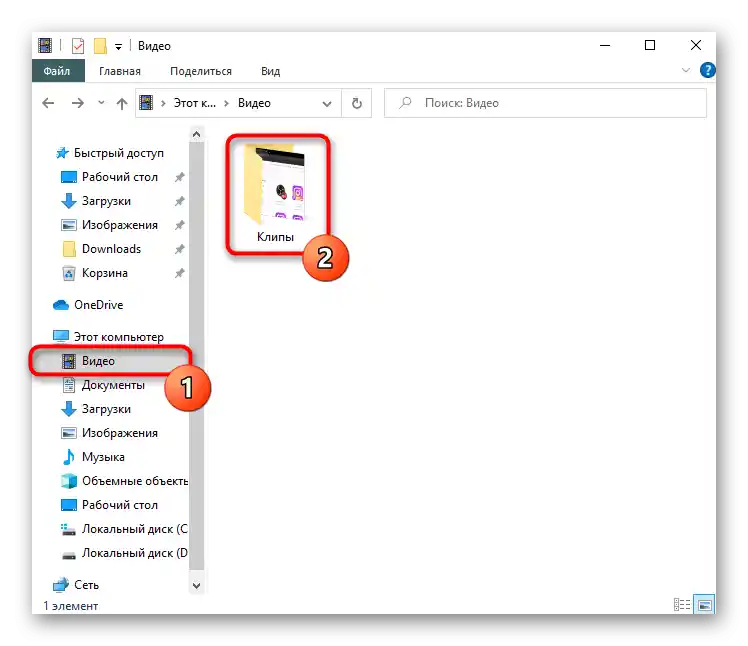
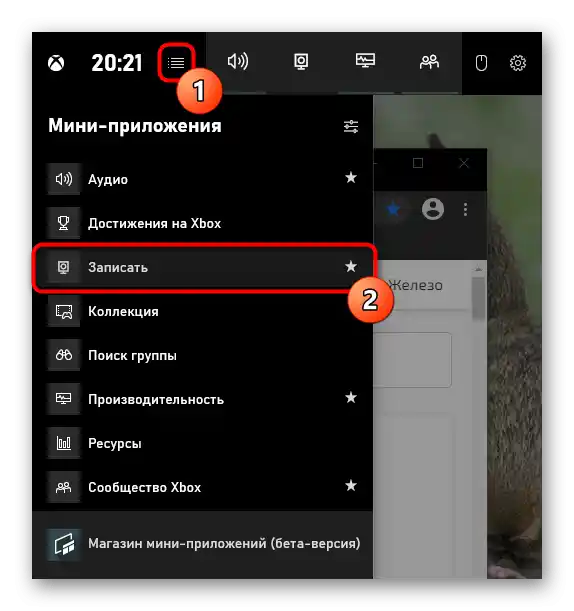
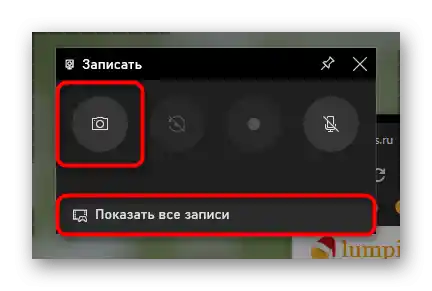
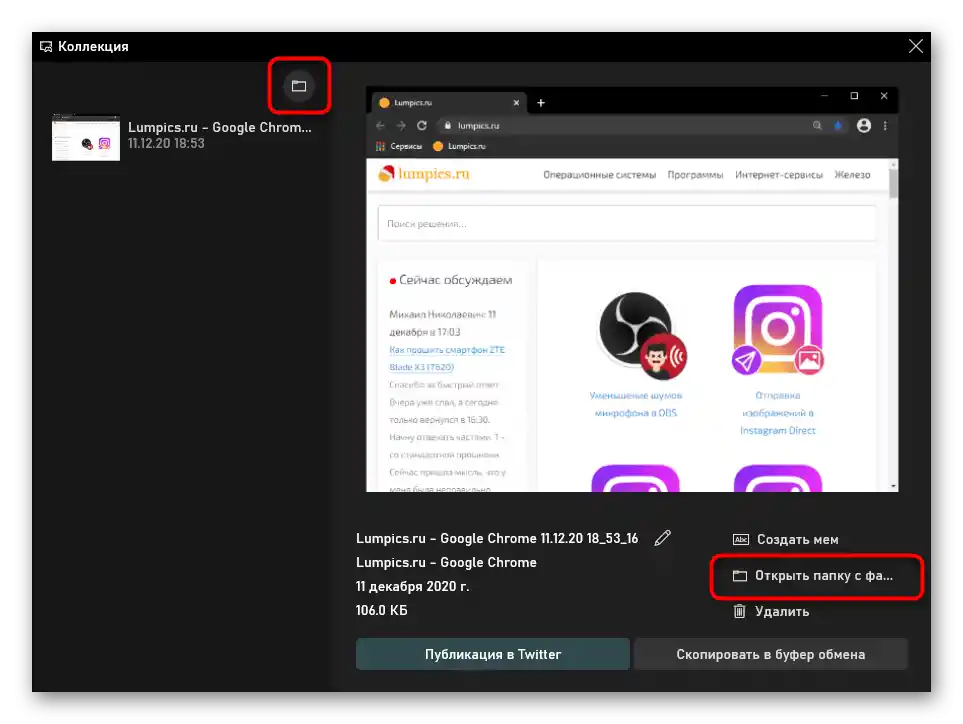
Způsob 2: Třetí strana program
I přes rozmanitost vestavěných aplikací ve Windows pro realizaci daného úkolu žádná z nich plně neuspokojuje uživatelské požadavky, pokud je potřeba kvalitně zpracovávat screenshoty, a ne jen je vytvářet a nějakým způsobem zvýrazňovat. V této situaci bude nejlepším výběrem speciální programy, které nabízejí rozšířené nástroje a pohodlnější proces úpravy. Takových programů je poměrně hodně, a proto by si každý uživatel měl vybírat software podle svých preferencí a představy o tom, jak by měl vypadat hotový výsledek. Probereme 3 populární programy a na konci tohoto způsobu poskytneme odkaz na článek s naším výběrem programů pro vytváření screenshotů pro případ, že by se vám probrané řešení nelíbilo.
Lightshot
Jedna z nejpopulárnějších aplikací — Lightshot — je právem považována za optimální mezi uživateli, kteří nepotřebují profesionální zaměření, ale přitom jim chybí standardní možnosti.Velkým plusem programu je jeho volné šíření a možnost nahrávat screenshot na vlastní server, aby bylo možné rychle sdílet odkaz na sociálních sítích nebo v messengeru.
- Nainstalujte a spusťte aplikaci. O tom, že nyní funguje, bude svědčit ikona v systémové liště.
- Vyberte požadovanou oblast nebo pořiďte snímek celé obrazovky (klávesy, které za to odpovídají, naleznete a změníte v nastavení programu).
- Okamžitě se zobrazí dvě panely, přičemž vertikální je určena pro zpracování (kreslení, překrývání tvarů, textu, změna barev nástrojů), a horizontální — pro další práci s obrázkem (nahrání do firemního cloudu pro zkopírování odkazu, způsoby sdílení souboru a místní uložení).
- Po instalaci a spuštění programu se v pravém horním rohu zobrazí rozbalovací panel, pomocí kterého můžete vytvářet jakékoli screenshoty.
- Samozřejmě jsou podporovány i klávesové zkratky pro každý režim zachycení. Ale pokud si nechcete pamatovat kombinace kláves, panel přijde vhod.
- Po zachycení se screenshot otevře ve firemním editoru, kde jsou ihned k dispozici 3 panely pro úpravy. Přes horní panel můžete přidat nebo odstranit zobrazení stínu kolem okrajů obrázku, nastavit zachycení kurzoru, změnit velikost obrázku. Nástrojům je vyhrazena celá levá panel: tužka, výběr, pixelizace, rozmazání, přidání tvarů, textu, číslování, výplň, guma a některé další funkce skryté v kategoriích. Vzhled prvků lze přizpůsobit jakkoli, jsou k dispozici různé šablony a parametry. Pravý panel je zaměřen na ukládání, šíření a export.Slovy, pokud potřebujete snímky obrazovky s neobvyklým designem, přizpůsobeným určitému rozhraní nebo vlastnímu vkusu, doporučujeme se podívat na Ashampoo Snap nebo podobné velké programy s podrobným editorem.
- Po stažení, instalaci a spuštění programu je nutné se zaregistrovat — to je potřeba pro vytvoření osobního účtu, do kterého budou později ukládány snímky obrazovky nahrávané na firemní server.
- Fungující Joxi je minimalizován v tray. Klikněte na něj pravým tlačítkem myši, abyste vyvolali menu.
- V menu, jak je vidět, jsou 4 dlaždice: "Fragment" umožňuje pořídit snímek vybrané oblasti (místo vyvolání menu pro tuto funkci můžete ihned kliknout levým tlačítkem myši na ikonu v tray). "Obrazovka" okamžitě zachytí celou plochu.
- V obou případech po výběru se zobrazí panel s nástroji, kde je vše potřebné pro úpravy: poloprůhledné zvýraznění, geometrické tvary, přidání ukazatele, číslování, rozostření, překrytí textu. Barva pro ně je ve výchozím nastavení červená, ale může být změněna.
- Po dokončení úprav klikněte levým tlačítkem myši na prázdnou oblast nebo na tlačítko s fajfkou na panelu nástrojů. Soubor bude automaticky nahrán do firemního cloudového úložiště a odkaz na něj bude zkopírován do schránky. Nyní jej můžete sdílet na sociálních sítích a v messengeru stisknutím kláves Ctrl + V. K poslednímu vytvořenému souboru se můžete vrátit vyvoláním menu Joxi: v rozhraní se objeví dlaždice pro umístění obrázku do schránky nebo otevření v prohlížeči, odkud lze znovu zkopírovat odkaz na soubor.
- Všimněte si, že existují i alternativní způsoby šíření snímku obrazovky — k tomu po úpravě stiskněte malé tlačítko se šipkou, umístěné napravo od tlačítka s fajfkou.V rozbalovací nabídce si můžete vybrat sociální síť pro rychlé odeslání obrázku, uložit soubor na notebook nebo jej zkopírovat do schránky.
- V nabídce Joxi je také položka "Historie", která přesměrovává uživatele do osobního účtu. Stránka se otevře v prohlížeči nastaveném jako výchozí a poprvé se budete muset přihlásit stejným způsobem, jakým jste se zaregistrovali v programu. V účtu jsou uloženy všechny snímky nahrané na server. Každý z nich lze otevřít pro zobrazení a/nebo zkopírování krátkého odkazu, nebo je odstranit. Každému uživateli je zdarma k dispozici 1 GB pro ukládání snímků obrazovky, po jehož vyčerpání bude nutné zakoupit prémiovou verzi nebo odstranit nepotřebné soubory právě prostřednictvím účtu. Zde se také obrázkům nabízejí štítky, aby bylo v budoucnu snazší se mezi nimi orientovat a rychle najít potřebné zadáním názvu štítku do vyhledávacího pole umístěného v horní části stránky.
- Nezapomeňte navštívit také nastavení programu. Zde se nastavuje způsob nahrávání obrázků (firemní server, FTP, Dropbox), připojuje se "plus"-verze profilu, mění se kvalita obrázků (výchozí je střední, buďte opatrní), nastavuje se chování a ovládání Joxi, a také jsou uvedeny všechny podporované klávesové zkratky s možností změny některých z nich.
- Pro vyvolání funkce najděte ikonu fotoaparátu v adresním řádku a klikněte na ni.
- Vyberte variantu zachycení: celé stránky, úseku nebo uložení do PDF.
- Zaměříme se na zachycení určité oblasti. Určete ji pomocí výběru (je k dispozici posouvání stránky dolů), použijte tlačítko "Kopírovat a zavřít", pokud stačí umístit obrázek do schránky, a tlačítko "Zachytit", pokud chcete soubor upravit a uložit.
- Zde je několik nástrojů pro úpravy, mezi nimiž jsou šipka, rozmazání, zvýraznění, přidání samolepky.S hotovým obrázkem lze sdílet, zkopírovat do schránky nebo uložit na notebook.
- Tlačítko s kamerou je umístěno na dolním panelu webového prohlížeče.
- Klepnutím na něj můžete vybrat možnosti zachycení a rozšíření obrázku.
- Po vymezení oblasti klikněte na jediné dostupné tlačítko.
- Po vytvoření screenshotu webový prohlížeč okamžitě nabídne jeho uložení na úložiště notebooku (pokud byl vybrán právě takový formát získání snímku) — žádné úpravy nejsou předpokládány.
- Pro vyvolání použijte klávesovou zkratku Ctrl + Shift + S nebo vyvolejte menu, ze kterého vyberte položku "Snímek webové stránky".
- Ukažte oblast, která bude zachycena, a pokud je to nutné, posuňte stránku dolů, pokud se snímek nevejde na obrazovku. Po vymezení se zobrazí dvě tlačítka: první přenáší obrázek do schránky, a druhé ho otevírá ve svém editoru.
- Editor zde není jako v Opeře, ale velmi skromný: povoleno je pouze vyznačit potřebnou část pomocí barevného zvýrazňovače nebo použít ruční vstup na laptopech s podporou pera. S obrázkem lze sdílet, umístit ho do schránky nebo uložit na pevný disk. Poslední varianta je zvýrazněna níže.
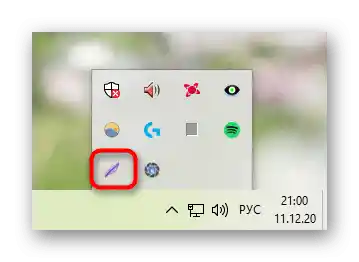
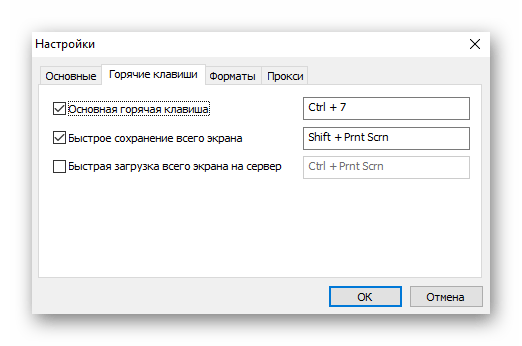
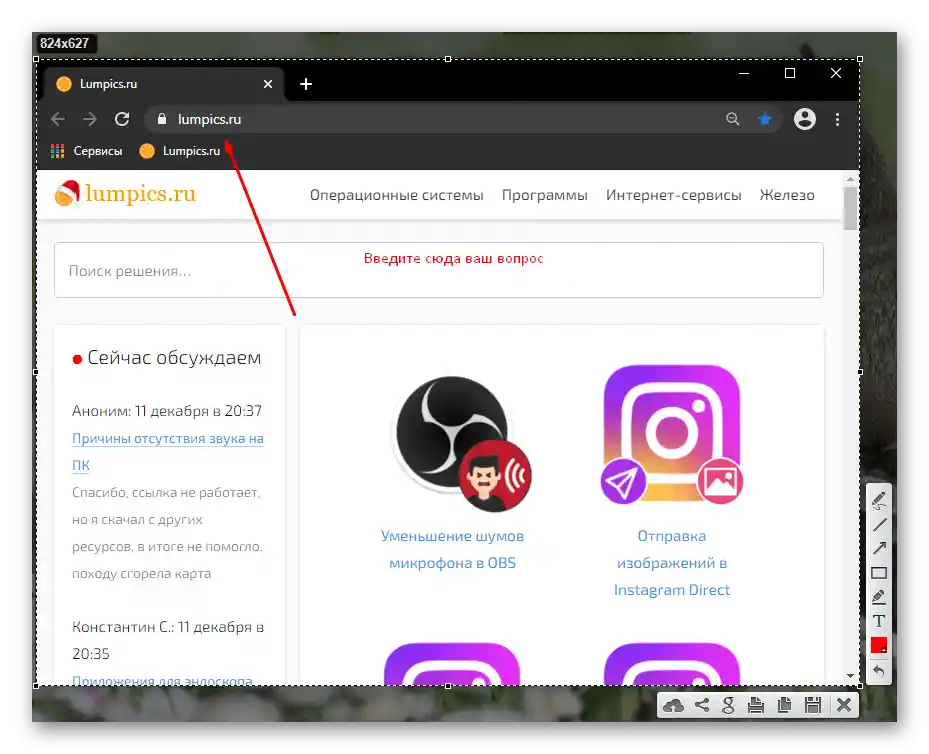
Ashampoo Snap
Tento software je již určen pro profesionálnější úpravu obrázků, protože má ve svém arzenálu mnohem více funkcí a možností přizpůsobení nástrojů. Na rozdíl od předchozího ekvivalentu je Ashampoo Snap placený software s 30denní zkušební verzí. S přehledem na něj se můžete seznámit kliknutím na tlačítko níže — to vám umožní pochopit, zda má smysl utrácet peníze za koupi.


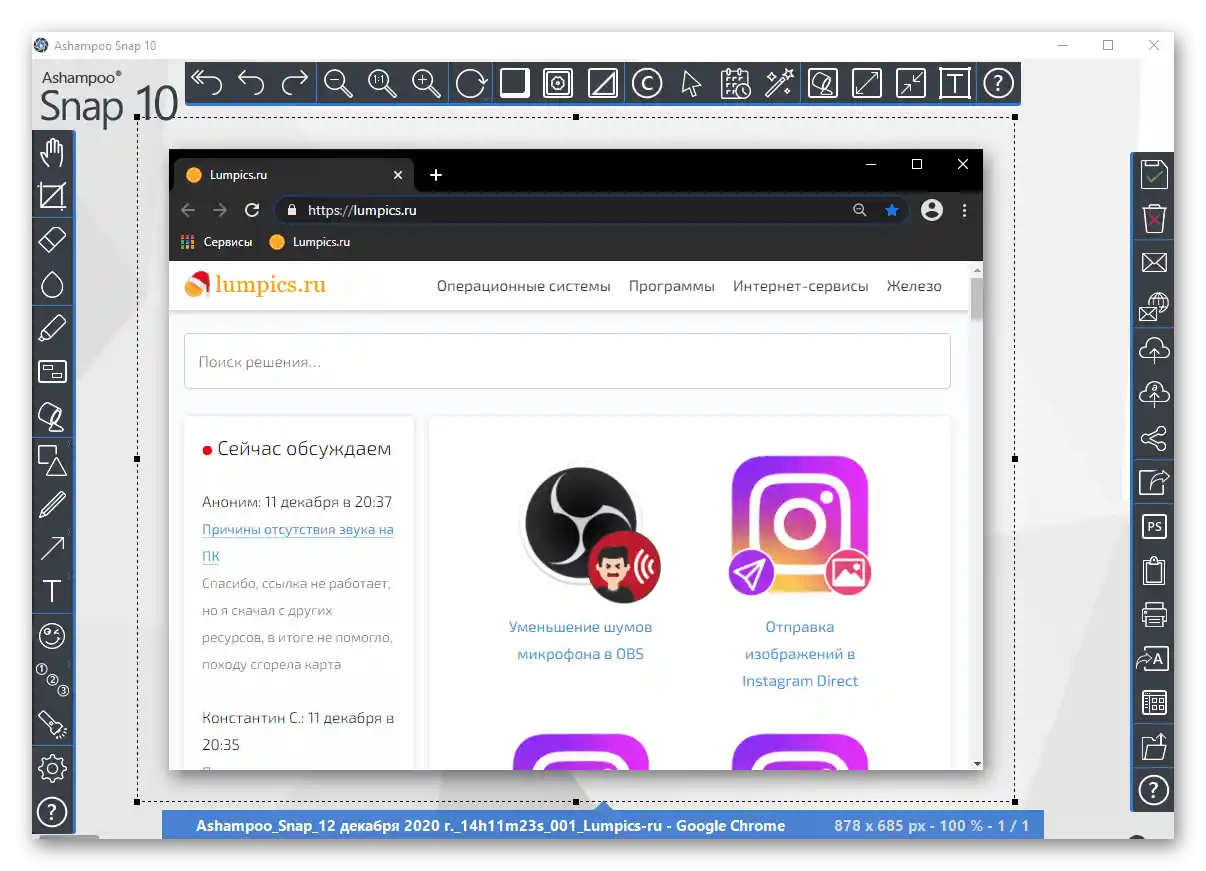
Joxi
Joxi — další bezplatný a snadno ovladatelný program, vybavený atraktivnějšími editačními nástroji než má Lightshot, a možností nahrávat snímky obrazovky do cloudu, a poté k nim přistupovat přes osobní účet.
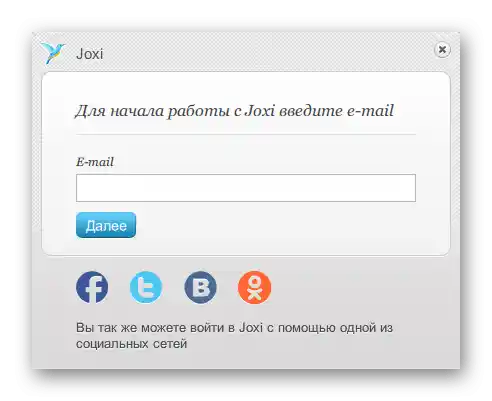
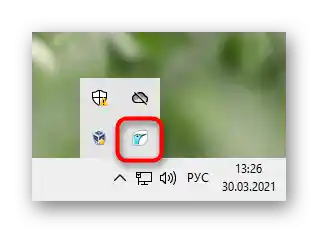
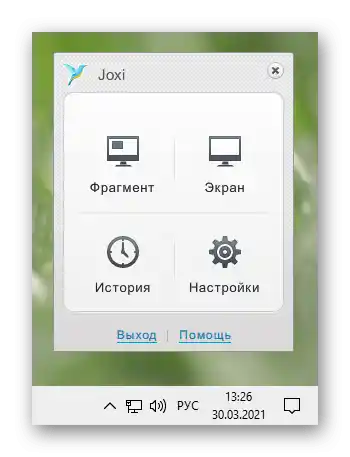
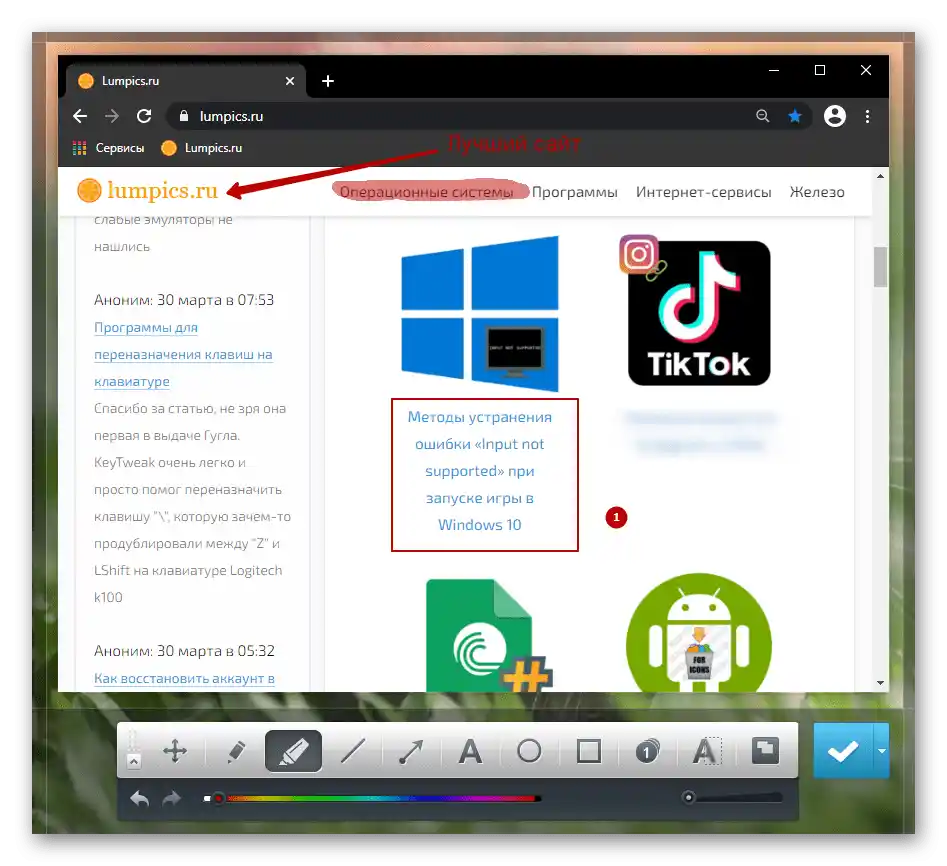
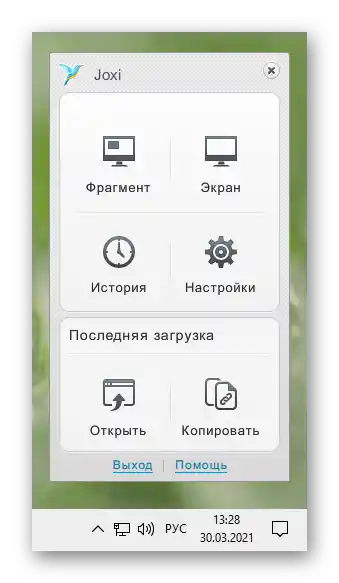
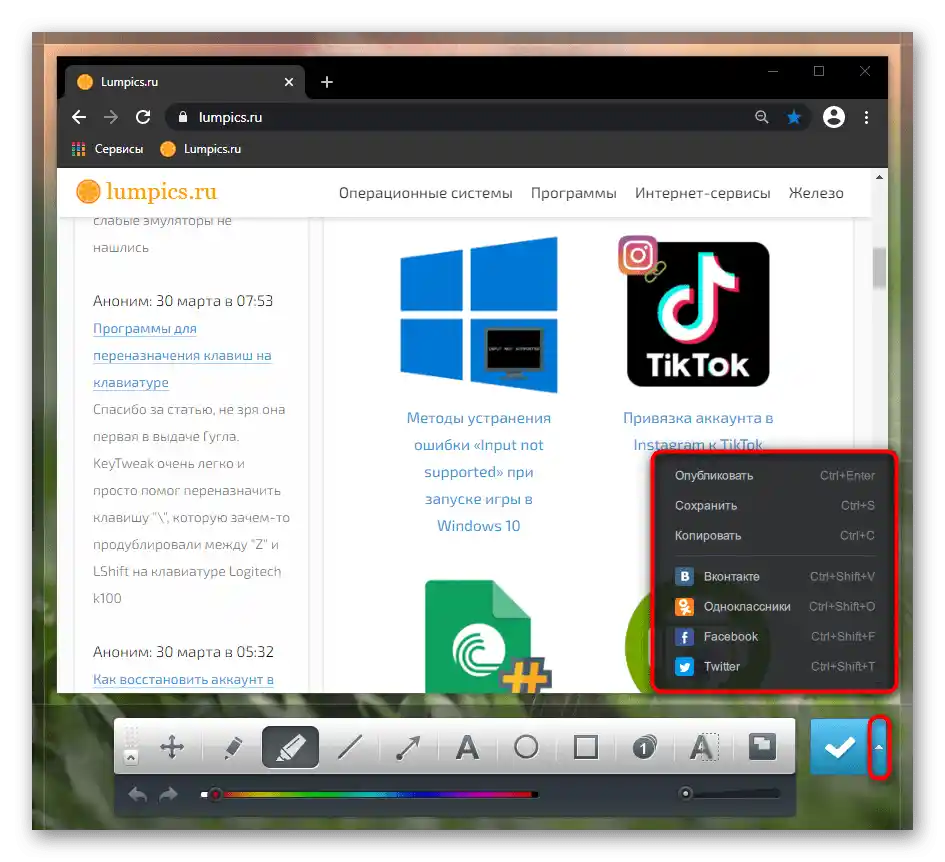
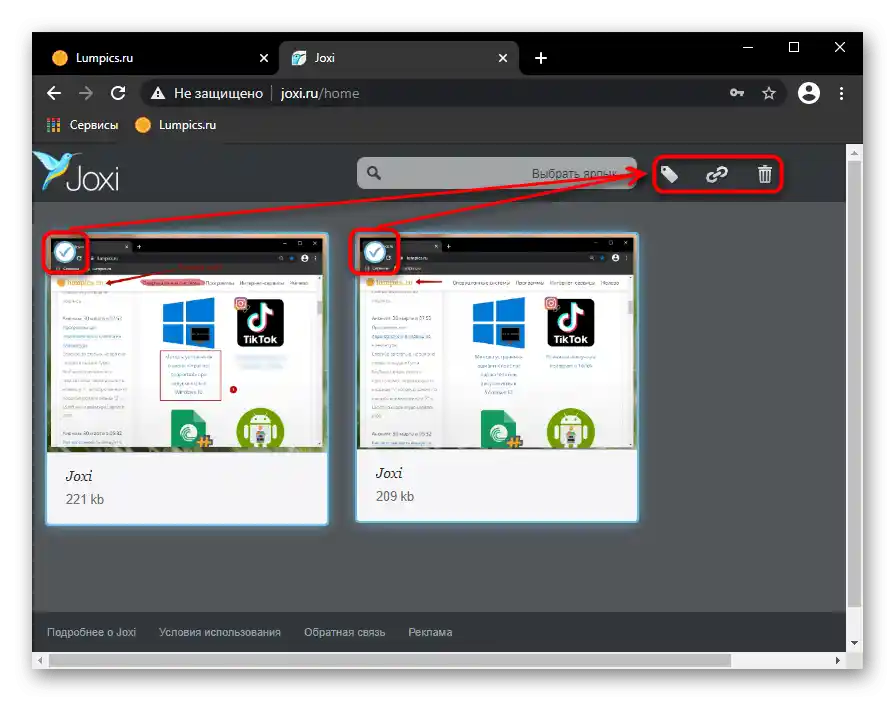
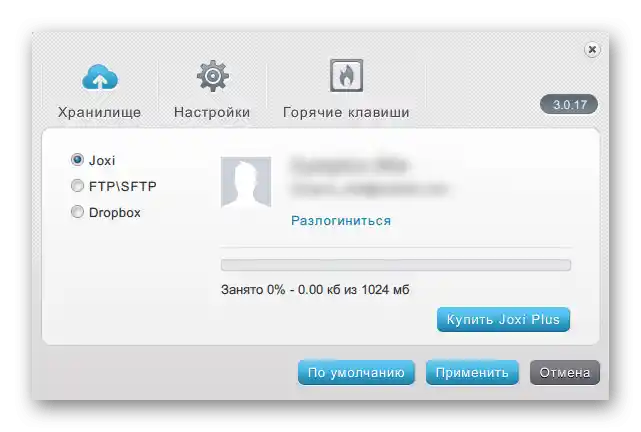
Zjistěte také o dalších programech, které pomáhají vytvářet a upravovat snímky obrazovky.
Více informací: Programy pro vytváření snímků obrazovky
Způsob 3: Funkce uvnitř programů
Pokud vás nezajímá trvalé vytváření snímků obrazovky, ale je to nutné provádět v nějakém konkrétním programu, například ve hře nebo v prohlížeči, zjistěte, zda je taková možnost uvnitř konkrétního softwaru. Předpokládejme, že majitelé herních klientů mohou vytvářet snímky obrazovky prostřednictvím nich — to osvobozuje od nutnosti instalace dalších programů nebo vyvolávání systémových aplikací. Ve steamu Steam si můžete nastavit vlastní klávesovou zkratku a poté snadno prohlížet své snímky obrazovky lokálně nebo je nahrávat do osobního profilu, abyste je mohli sdílet v komunitě, s přáteli nebo je prohlížet pouze sami.Ve alternativních klientech je vytváření screenshotů také jednou z hlavních funkcí, která má vlastní úroveň možností.
Podrobnosti: Jak udělat screenshot ve Steamu
Při používání jakéhokoli editoru nebo jiného softwaru můžete také hledat možnost vytváření screenshotu buď mezi tlačítky hlavního rozhraní, nebo mezi nastaveními.
Prohlížeče
Někoho zajímá vytváření screenshotů výhradně v prohlížečích, a pro to existují hned dvě možnosti: použití rozšíření nebo instalace webového prohlížeče s podporou této funkce. Rozšíření jsou k dispozici k instalaci z Google Webstore, Opera Addons nebo Firefox Addons — v závislosti na používaném prohlížeči. Z našich doporučení — Lightshot a Joxi, jejichž prohlížečové a desktopové verze těchto programů se prakticky ničím neliší.
V některých prohlížečích, jako jsou Opera, Vivaldi nebo Microsoft Edge, je funkce vytváření screenshotu. Ukážeme na těchto třech příkladech, jak ji najít.
Opera
V Opeře je proces vytváření screenshotů nejvíce nezávislý a pohodlný.
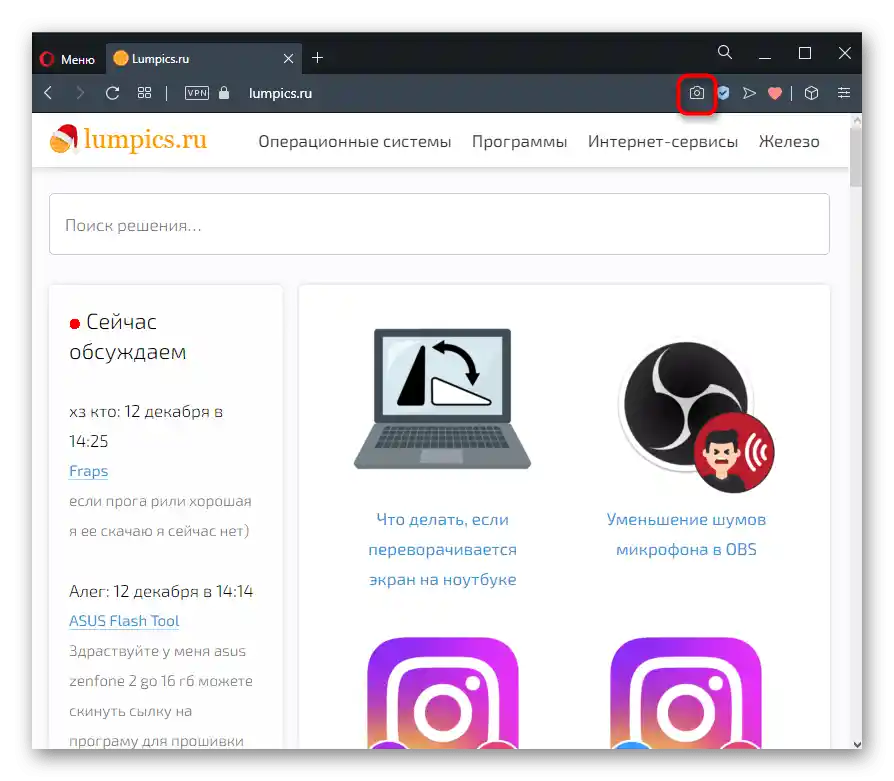
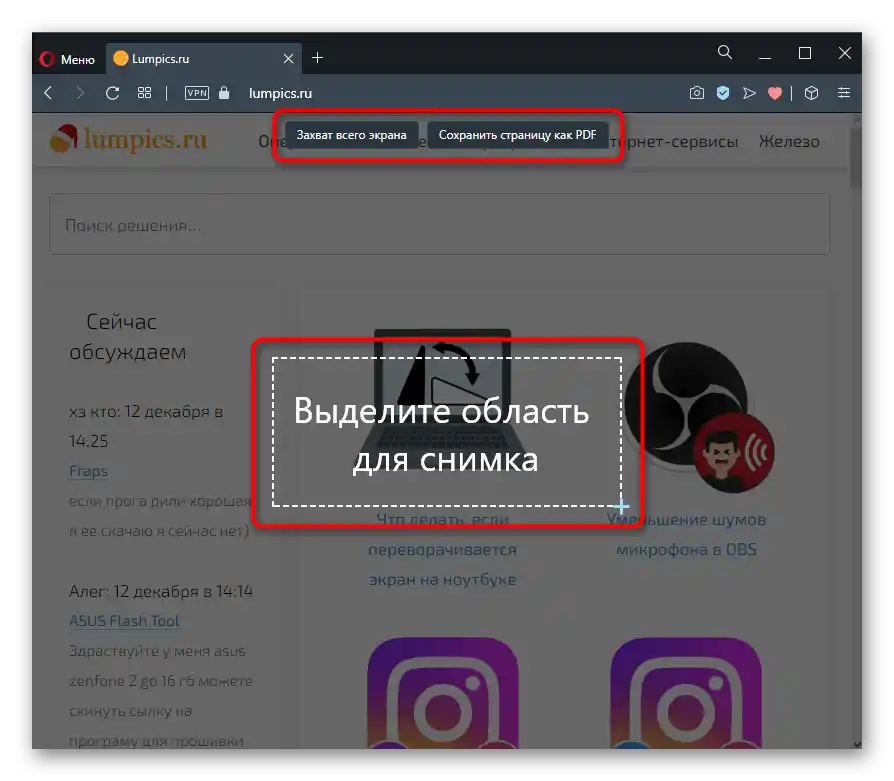
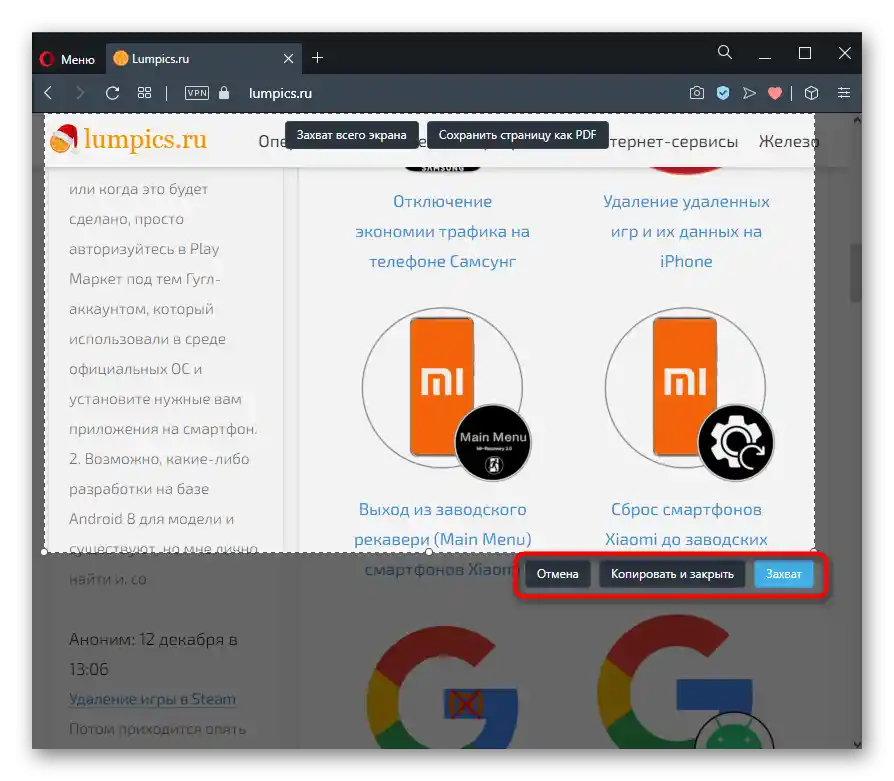
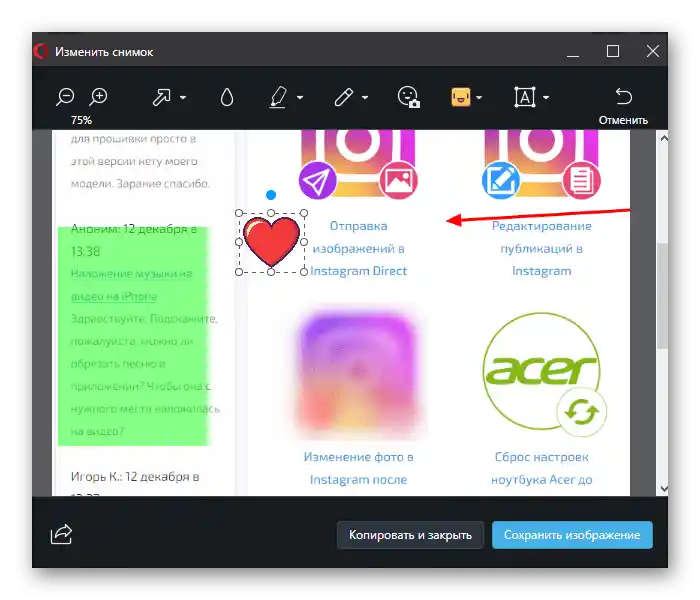
Vivaldi
U Vivaldi, na rozdíl od Opery, vůbec není vestavěný editor — lze pouze uložit vybranou část stránky.
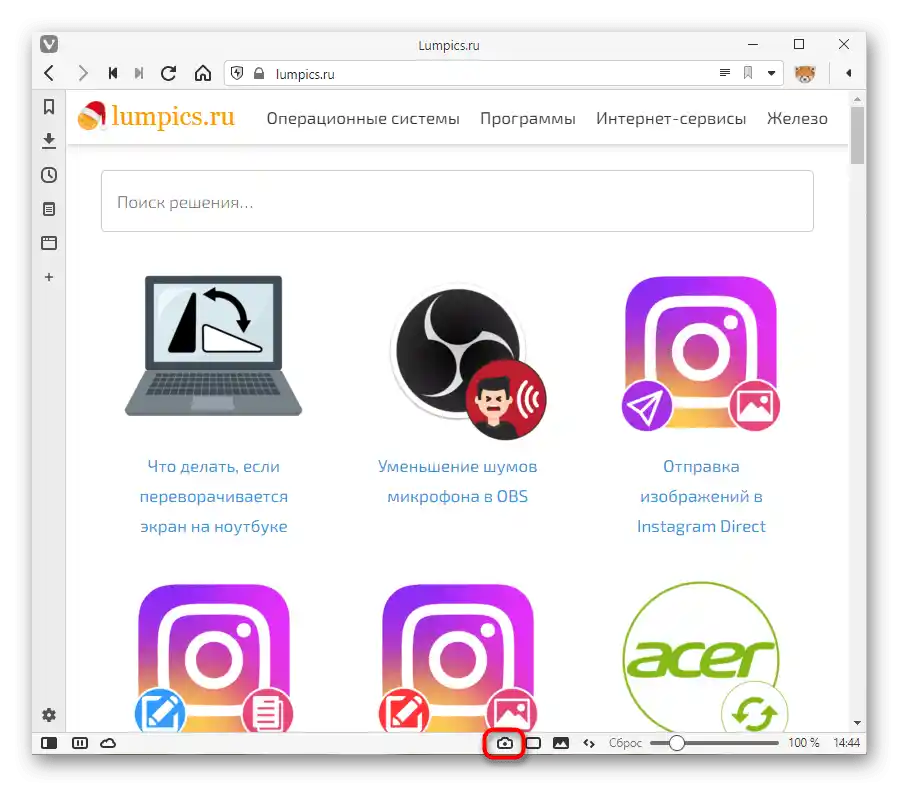
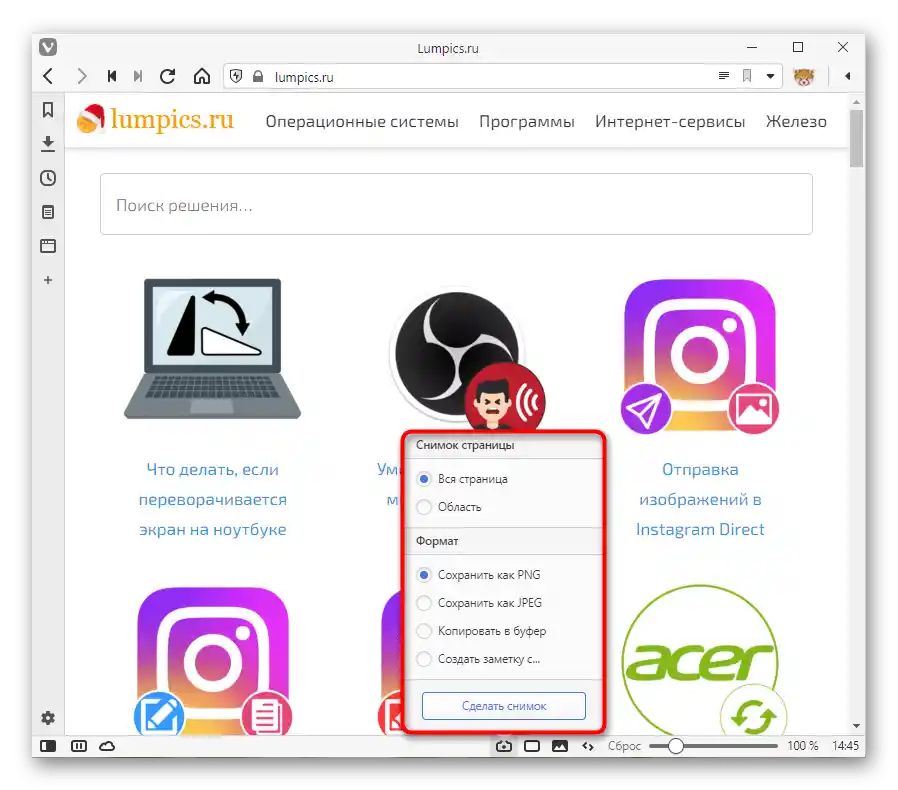
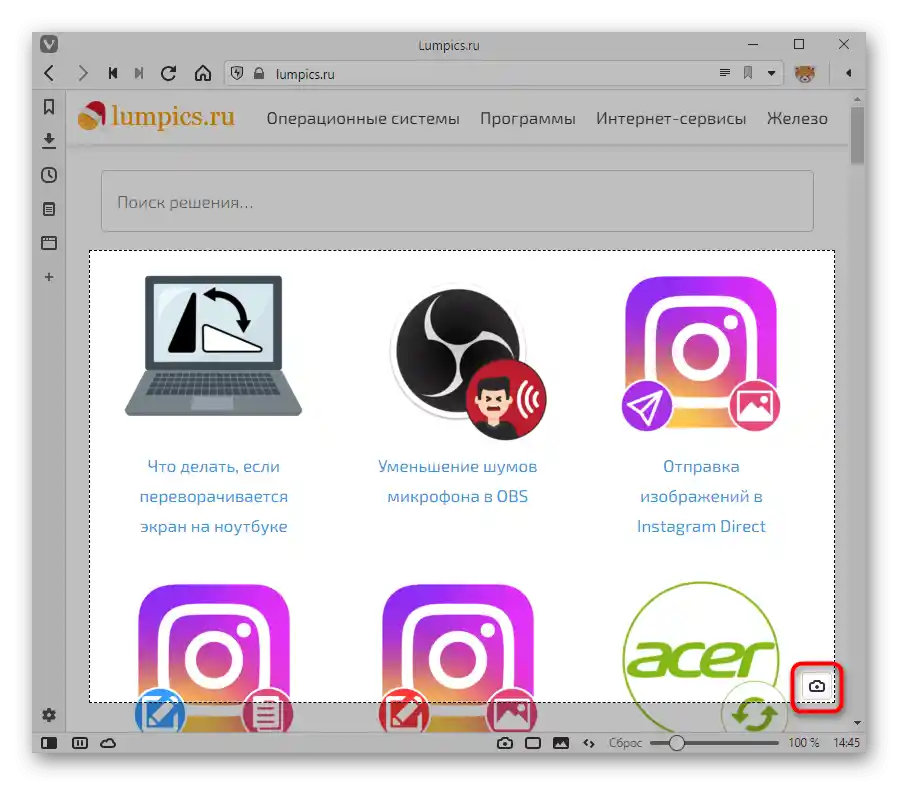
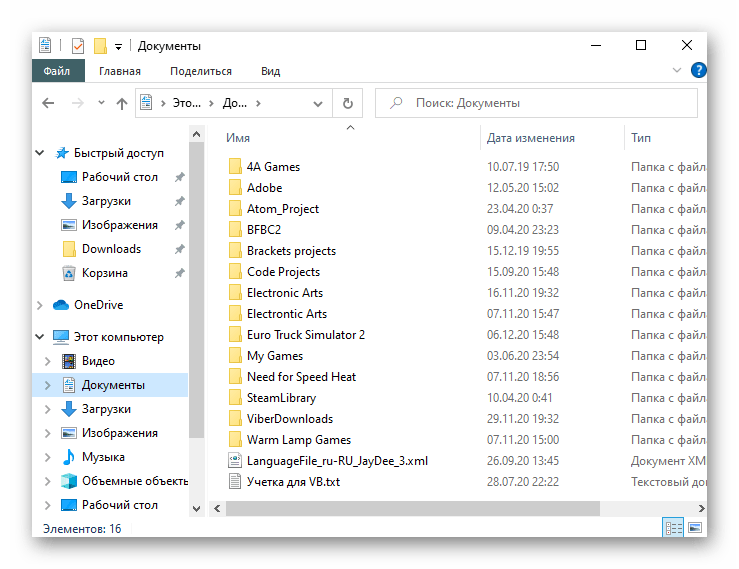
Microsoft Edge
Ve standardním webovém prohlížeči Windows 10 je také funkce pro vytváření a ukládání snímků.
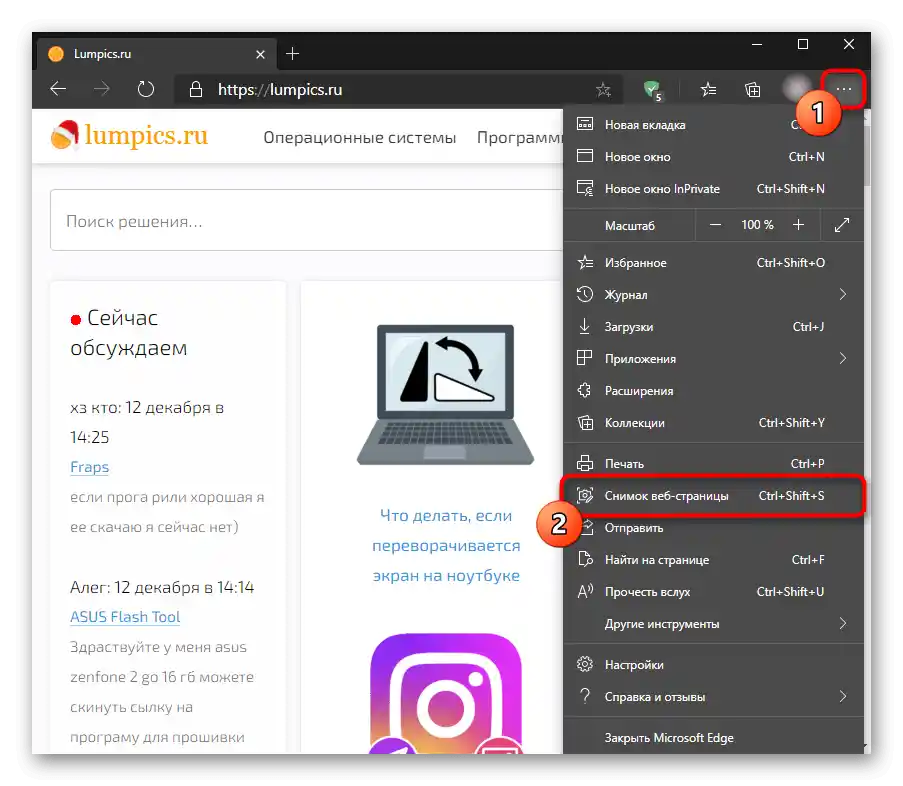
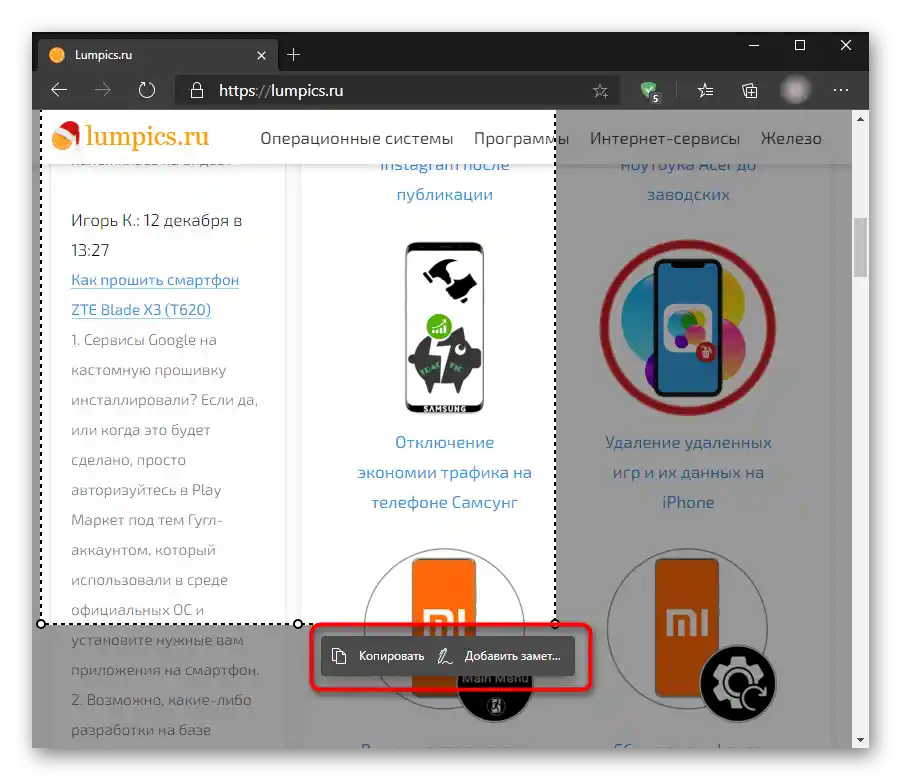
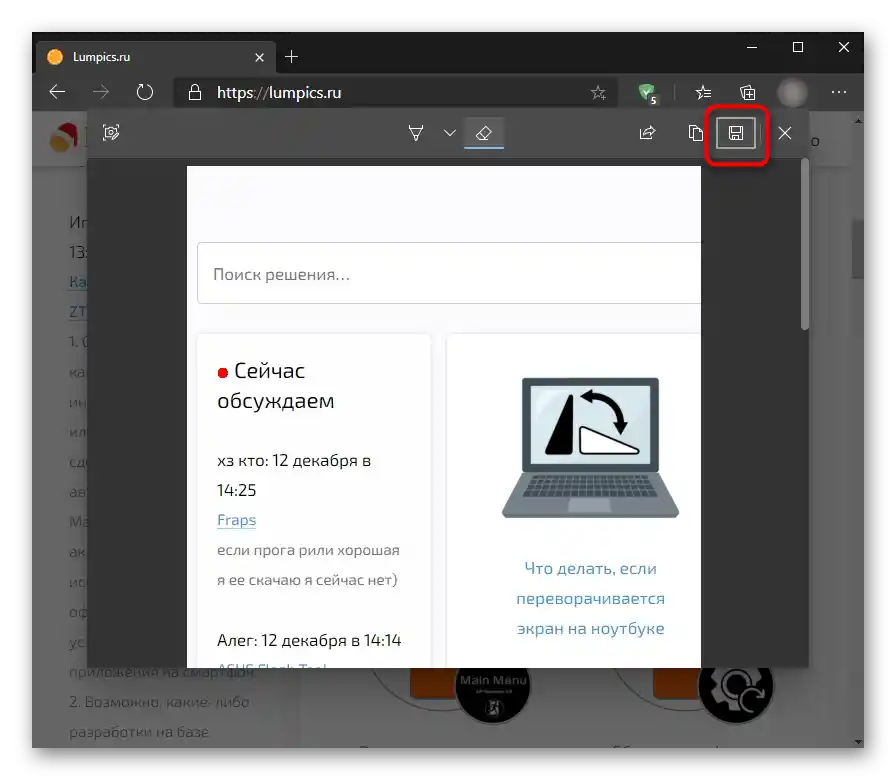
Stejná funkce je také v méně známých prohlížečích typu UC Browser nebo Maxthon.
Nestandardní náhradou rozšířením pro prohlížeče nebo používáním konkrétních webových prohlížečů lze považovat online služby, které umožňují různými způsoby vytvářet podobné snímky obrazovky, ale samozřejmě v rámci aktivního okna.
Podrobnosti: Jak udělat screenshot online